苹果手机作为一款功能强大的智能手机,为用户提供了丰富的设置选项,其中之一就是手机的静音模式,静音模式可以帮助用户在需要安静的场合下屏蔽来电和消息的提示音,避免打扰他人或影响自己的专注。如何设置苹果手机的静音模式呢?下面将为大家介绍苹果手机静音模式的设置方法。
苹果手机静音模式设置教程
步骤如下:
1.首先,打开您的iPhone。在手机的桌面上,找到系统自带的“设置”,找到他之后点击,进入系统设置界面。
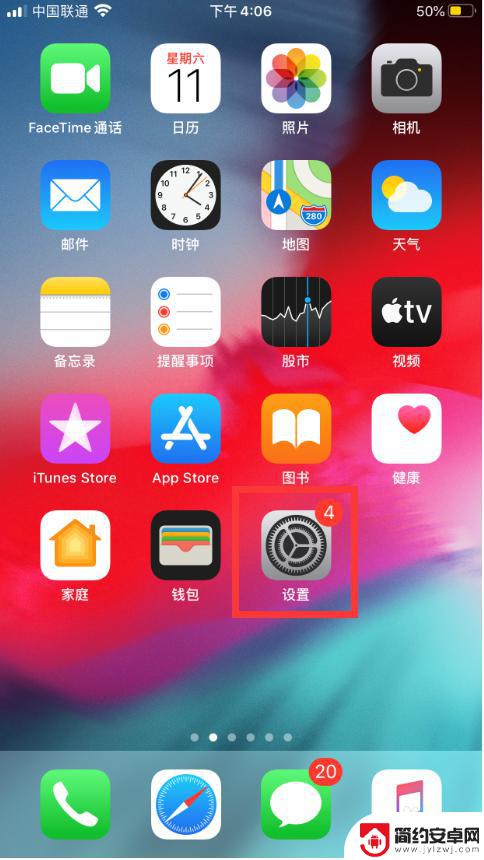
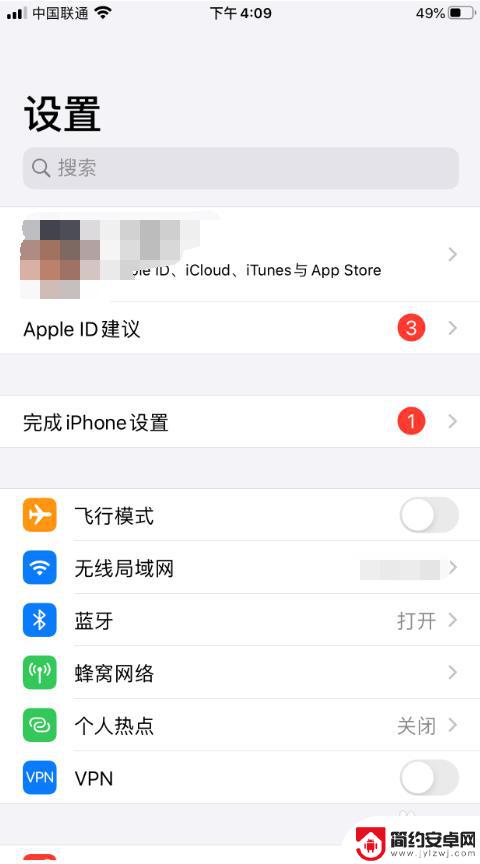
2.然后再设置界面,找到“辅助功能”,点击并进入“辅助功能”界面,找到“动作交互”模块后点击“触控”。
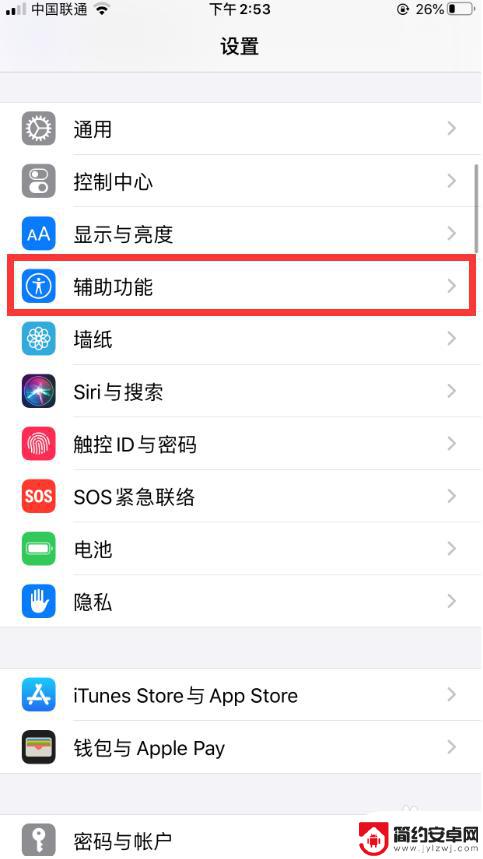
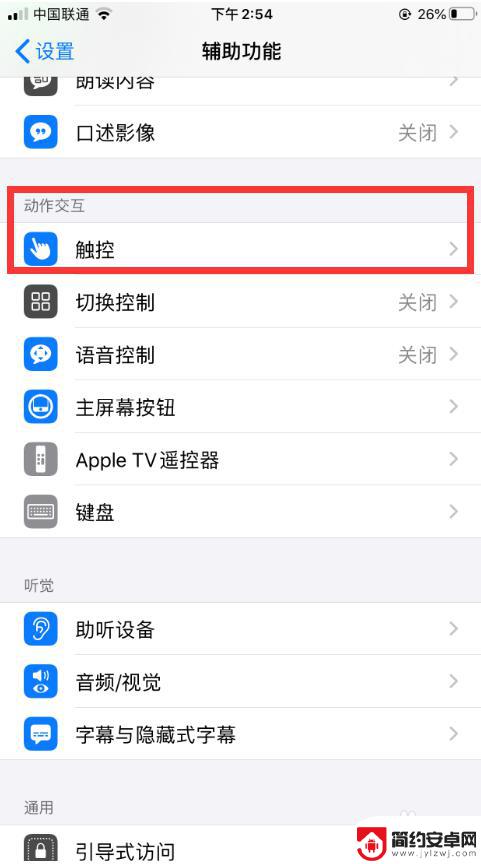
3.进入“触控”界面后,将“辅助触控”开启。然后点击出现在屏幕边缘的圆纽,点击后会弹出一个界面,找到“设备"并点击。
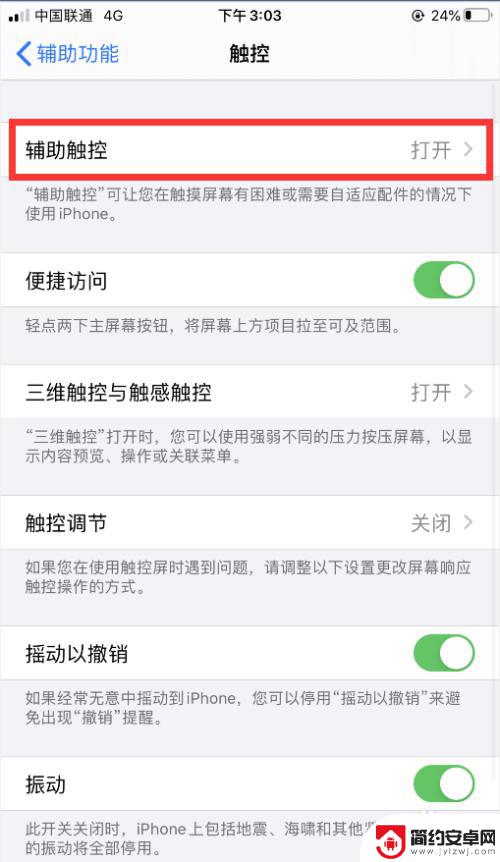
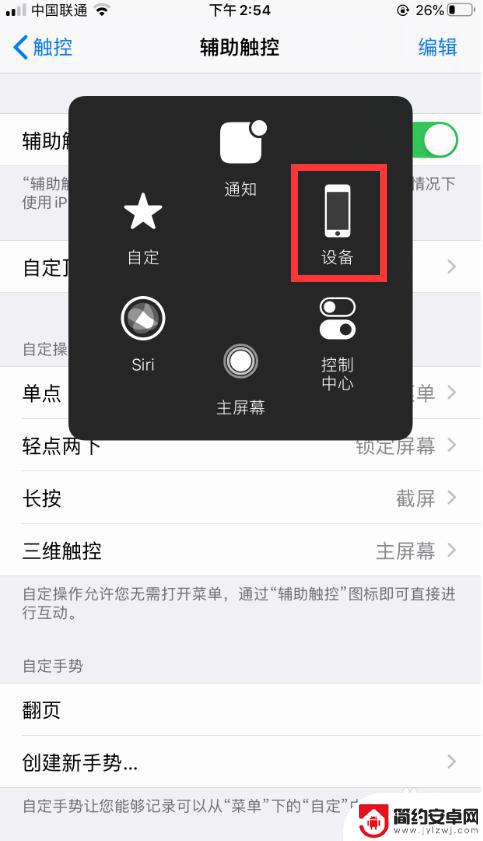
4.点击“设备”后,点击“静音”即可将手机设置成静音模式,手机会提醒您已经开启静音模式。
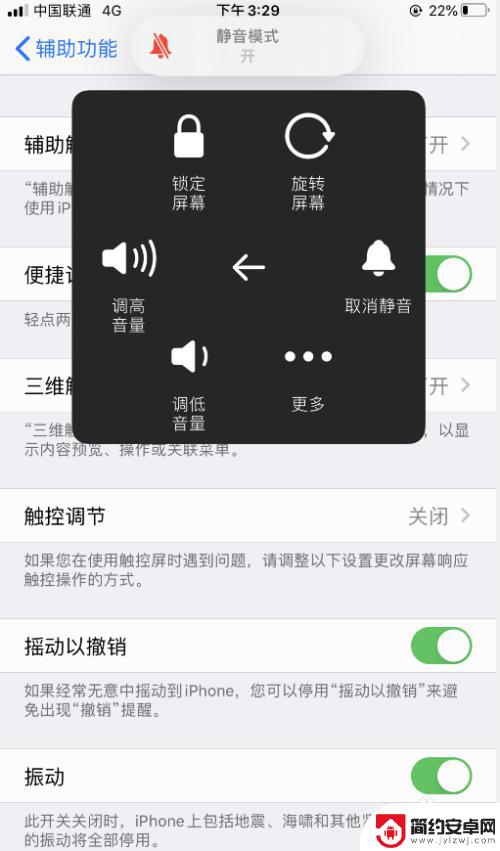
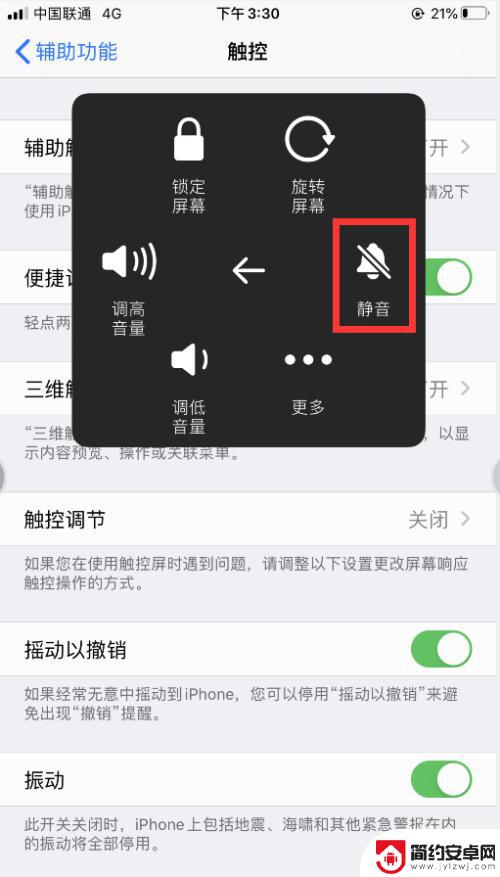
5.此外,如果我们想将自己的iPhone开启静音模式。可以将手机的侧键向下拨即为开启静音模式,反之为取消静音模式哦,怎么样是不是超级简答?

以上就是苹果设置手机静音模式的方法,希望能够对大家有所帮助,如果你碰到同样的情况,可以参照小编的方法来处理。










